Đăng nhập để thực hiện theo
Người theo dõi
0
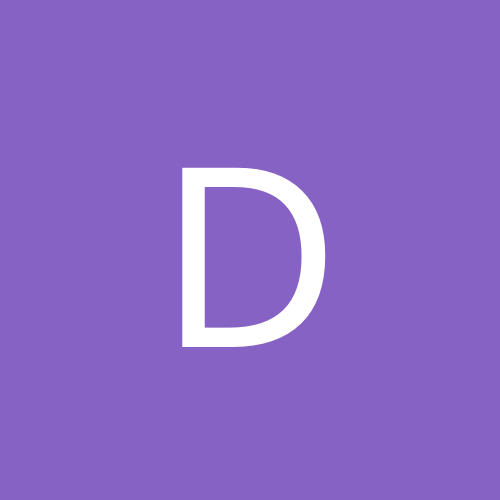
[AU] CAD BatchPlot | Plugin in hàng loạt bản vẽ hiệu suất cao cho CAD [Layouts/Files/Folders]
Bởi
Dang D Khanh , trong Lập trình khác
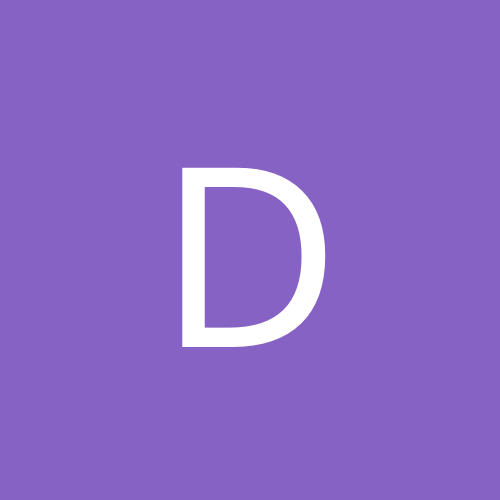
Bởi
Dang D Khanh , trong Lập trình khác